Jak drukować z telefonu komórkowego?
W dzisiejszych czasach telefony komórkowe stały się nieodłącznym elementem naszego życia. Służą nam nie tylko do dzwonienia i wysyłania wiadomości, ale także do wykonywania różnorodnych czynności, takich jak przeglądanie internetu czy robienie zdjęć. Jednak czy wiesz, że możesz również drukować z telefonu komórkowego? W tym artykule pokażemy Ci, jak to zrobić krok po kroku.
Krok 1: Wybierz odpowiednią drukarkę
Pierwszym krokiem jest wybór odpowiedniej drukarki, która umożliwi Ci drukowanie z telefonu komórkowego. Na rynku dostępne są różne modele drukarek, ale nie wszystkie z nich są kompatybilne z telefonami komórkowymi. Sprawdź, czy drukarka posiada funkcję drukowania przez Wi-Fi lub Bluetooth, ponieważ to umożliwi bezprzewodowe połączenie z Twoim telefonem.
Krok 2: Połącz drukarkę z telefonem
Po wyborze odpowiedniej drukarki, następnym krokiem jest połączenie jej z Twoim telefonem. W zależności od modelu drukarki i systemu operacyjnego Twojego telefonu, istnieje kilka sposobów na to. Najpopularniejsze metody to:
- Połączenie przez Wi-Fi: Włącz Wi-Fi na drukarce i na swoim telefonie. Następnie wyszukaj dostępne sieci Wi-Fi na telefonie i wybierz swoją drukarkę. Po udanym połączeniu będziesz mógł drukować bezprzewodowo.
- Połączenie przez Bluetooth: Upewnij się, że zarówno drukarka, jak i telefon mają włączony Bluetooth. Następnie sparuj urządzenia poprzez ustawienia Bluetooth na telefonie. Po sparowaniu będziesz mógł drukować z telefonu na drukarkę.
- Użycie aplikacji mobilnej: Niektóre drukarki posiadają dedykowane aplikacje mobilne, które umożliwiają drukowanie z telefonu. Pobierz odpowiednią aplikację ze sklepu aplikacji na swoim telefonie i postępuj zgodnie z instrukcjami.
Krok 3: Wybierz dokument do druku
Po pomyślnym połączeniu drukarki z telefonem, czas wybrać dokument, który chcesz wydrukować. Możesz drukować różne rodzaje dokumentów, takie jak zdjęcia, pliki PDF, e-maile czy strony internetowe. W zależności od modelu drukarki i aplikacji, którą używasz, proces wyboru dokumentu może się nieco różnić. Zazwyczaj jednak wystarczy otworzyć dokument na telefonie i wybrać opcję „Drukuj”.
Krok 4: Dostosuj ustawienia drukowania
Przed rozpoczęciem drukowania możesz dostosować różne ustawienia, takie jak rozmiar papieru, jakość wydruku czy liczba kopii. Możesz również wybrać, czy chcesz drukować w kolorze czy w czerni i bieli. Te opcje zależą od modelu drukarki i aplikacji, którą używasz. Sprawdź dostępne ustawienia i dostosuj je według swoich preferencji.
Krok 5: Rozpocznij drukowanie
Po dostosowaniu ustawień, możesz rozpocząć drukowanie. Wybierz opcję „Drukuj” na swoim telefonie i poczekaj, aż drukarka zacznie wydruk. Proces drukowania może potrwać kilka chwil, w zależności od rozmiaru dokumentu i szybkości drukarki.
Podsumowanie
Drukowanie z telefonu komórkowego może być bardzo wygodne i przydatne, zwłaszcza gdy nie masz dostępu do komputera. Wybierz odpowiednią drukarkę, połącz ją z telefonem, wybierz dokument do druku, dostosuj ustawienia i rozpocznij drukowanie. Pamiętaj, że proces drukowania może się różnić w zależności od modelu drukarki i aplikacji, którą używasz. Teraz, gdy znasz już wszystkie kroki, możesz cieszyć się drukowaniem z telefonu komórkowego w prosty i wygodny sposób.
Aby wydrukować z telefonu komórkowego, postępuj zgodnie z poniższymi krokami:
1. Upewnij się, że telefon i drukarka są połączone w tej samej sieci Wi-Fi.
2. Zainstaluj na swoim telefonie aplikację drukującą, na przykład Google Cloud Print lub HP ePrint.
3. Otwórz dokument, zdjęcie lub stronę internetową, które chcesz wydrukować.
4. Wybierz opcję „Drukuj” lub ikonę drukarki w menu udostępniania.
5. Wybierz swoją drukarkę z listy dostępnych urządzeń.
6. Dostosuj ustawienia drukowania, takie jak rozmiar papieru, orientację lub ilość kopii.
7. Kliknij przycisk „Drukuj” i poczekaj, aż drukarka zakończy zadanie.
Aby utworzyć link tagu HTML do strony https://www.4core.pl/, użyj poniższego kodu:
„`html
Kliknij tutaj, aby odwiedzić stronę 4core.pl
„`
Pamiętaj, że powyższy kod HTML można umieścić w odpowiednim miejscu na stronie internetowej, aby utworzyć klikalny link do https://www.4core.pl/.